 ソフトウェアチュートリアル
ソフトウェアチュートリアル
 コンピューターソフトウェア
コンピューターソフトウェア
 Excelのテキストにピンインを追加するにはどうすればよいですか? Excel スプレッドシート文書のテキストにピンインを追加する方法
Excelのテキストにピンインを追加するにはどうすればよいですか? Excel スプレッドシート文書のテキストにピンインを追加する方法
Excelのテキストにピンインを追加するにはどうすればよいですか? Excel スプレッドシート文書のテキストにピンインを追加する方法
Excel テキストにピンインを追加するのに問題がありますか? PHP エディター Baicao は、お客様の問題点を理解しています。この記事では、この問題を簡単に解決するための詳細なステップバイステップ ガイドを提供します。正しい [プログラムから開く] オプションを選択し、適切な設定を有効にすると、Excel シート内のテキストにピンインをシームレスに追加できるようになります。 Excel ドキュメントの効率を向上させるためのこの役立つヒントを読んでください。
Excelの表文書のテキストにピンインを追加する方法
1. 最初のステップでは、コンピューター上の表文書を右クリックし、表文書ページの「プログラムから開く」オプションをクリックし、クリックします。 「Excel」オプションを選択します。
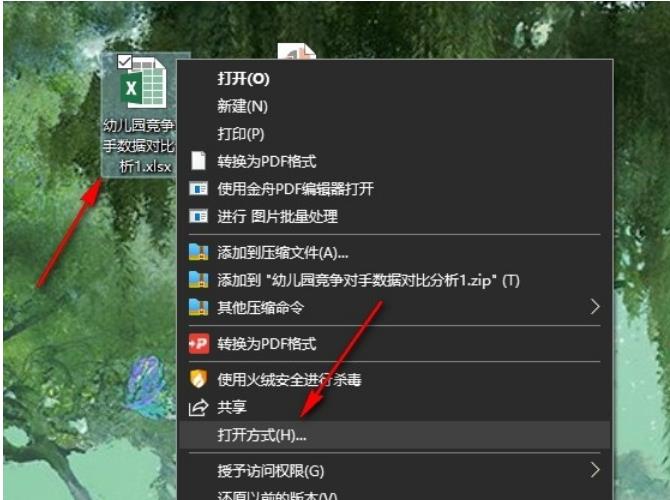
2. ステップ 2: Excel ページに入ったら、まずページ上のテキストが配置されているセルをクリックし、次に [スタート] サブツールバーの [ピンイン] ツールをクリックします。

3. ステップ 3. ピンインツールを開いたら、ドロップダウンリストに「ピンインフィールドを表示」オプションを見つけ、クリックしてこのオプションを選択します。
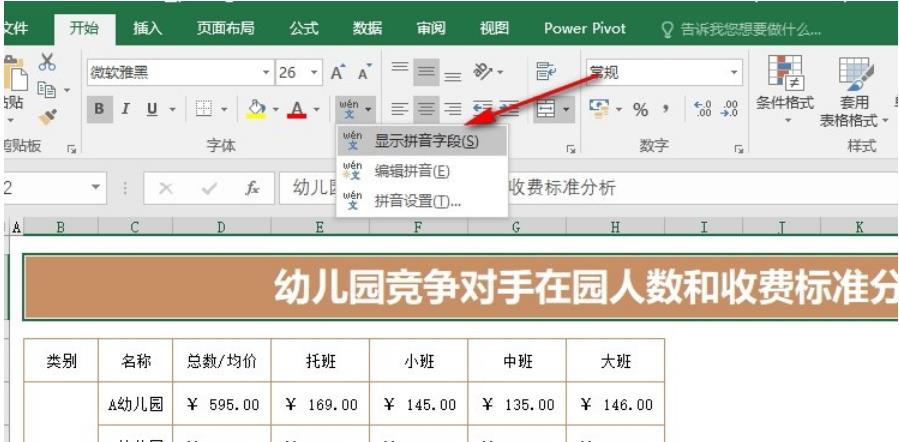
4. ステップ 4. [ピンイン フィールドを表示] オプションをクリックした後、再度ピンイン ツールを開き、ドロップダウン リストで [ピンインの編集] オプションを選択します。

5. ステップ 5、[ピンインの編集] オプションをクリックした後、テキストの上にあるピンイン ボックスにテキストのピンインを手動で入力できます。

以上がExcelのテキストにピンインを追加するにはどうすればよいですか? Excel スプレッドシート文書のテキストにピンインを追加する方法の詳細内容です。詳細については、PHP 中国語 Web サイトの他の関連記事を参照してください。

ホットAIツール

Undresser.AI Undress
リアルなヌード写真を作成する AI 搭載アプリ

AI Clothes Remover
写真から衣服を削除するオンライン AI ツール。

Undress AI Tool
脱衣画像を無料で

Clothoff.io
AI衣類リムーバー

Video Face Swap
完全無料の AI 顔交換ツールを使用して、あらゆるビデオの顔を簡単に交換できます。

人気の記事

ホットツール

メモ帳++7.3.1
使いやすく無料のコードエディター

SublimeText3 中国語版
中国語版、とても使いやすい

ゼンドスタジオ 13.0.1
強力な PHP 統合開発環境

ドリームウィーバー CS6
ビジュアル Web 開発ツール

SublimeText3 Mac版
神レベルのコード編集ソフト(SublimeText3)

ホットトピック
 1675
1675
 14
14
 1429
1429
 52
52
 1333
1333
 25
25
 1278
1278
 29
29
 1257
1257
 24
24
 AIテクノロジーを使用して完璧なID写真を生成する方法は?
May 15, 2025 pm 07:45 PM
AIテクノロジーを使用して完璧なID写真を生成する方法は?
May 15, 2025 pm 07:45 PM
ID写真ジェネレーターを使用すると、写真スタジオに行って時間と労力を節約することなく、必要なID写真を簡単に作成できます。 1.最初に、古い写真をインテリジェントに修復する機能を有効にします。 2.ページでID写真作成オプションを選択します。 3.ダブルクリックして編集する必要がある画像ファイルを開きます。 4.少し待つと、システムは1インチID写真を自動的に生成します。 5.他のサイズが必要な場合は、調整オプションで適切なサイズを選択してください。 6.バックグラウンドの変更オプションをクリックします。 7.色の背景からお気に入りの背景色を選択します。 8。[保存]ボタンをクリックして、ID写真を保存します。



